Rumah >masalah biasa >Tutorial pemasangan deep ghost win7
Tutorial pemasangan deep ghost win7
- 王林ke hadapan
- 2023-07-18 13:09:331219semak imbas
Apabila kegagalan sistem berlaku, kami sering menggunakan salinan imej sistem Ghost untuk memulihkan sistem pemasangan. Walau bagaimanapun, pemasangan terus akan menyebabkan ketidakstabilan sistem, dan menggunakan deepin ghost untuk memasang sistem boleh memperbaiki masalah ini dengan ketara. Mari kita lihat cara memasangnya.
1. Simpan pakej imej sistem win7 yang disediakan dalam direktori akar cakera but u deepin u yang disediakan.
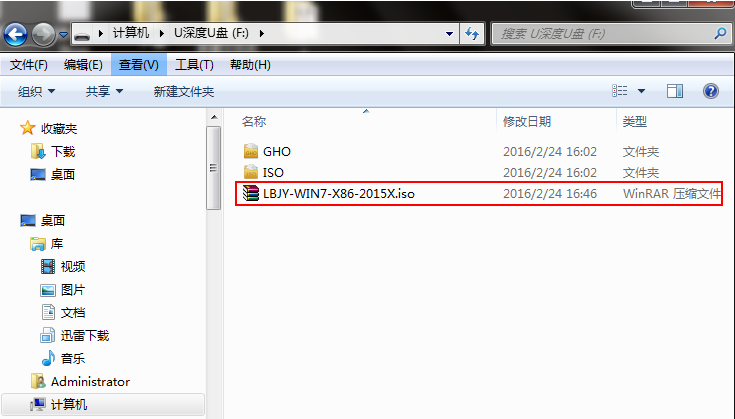
2 Mula-mula sambungkan cakera but udeepin ke komputer, mulakan semula komputer dan tunggu skrin permulaan muncul Tekan kekunci pintasan permulaan Gunakan cakera boleh but udeepin untuk masuk ke menu utama udeepin dan pilih [02 ] udeepin Win8PE versi Standard (mesin baharu), tekan kekunci Enter untuk masuk.
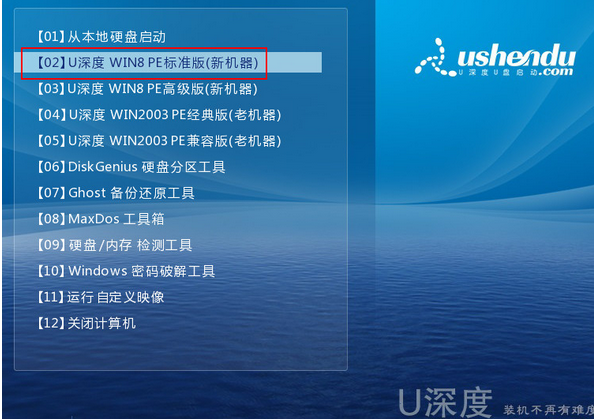
3 Selepas memasukkan pe, alat pemasangan udeepinpe akan bermula secara automatik Pertama, klik "Semak imbas" untuk menambah imej sistem yang disimpan dalam cakera u, kemudian pilih pemacu c sebagai cakera sistem untuk menyimpan imej, dan klik. "OK" Boleh.
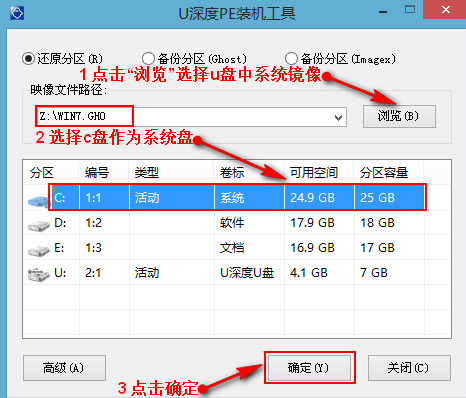
4. Jangan ubah suai tetingkap gesaan pertanyaan timbul, cuma tekan "OK".
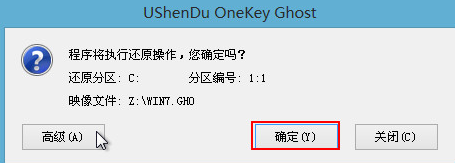
5 Selepas cakera diformat, fail imej win7 akan dipasang.
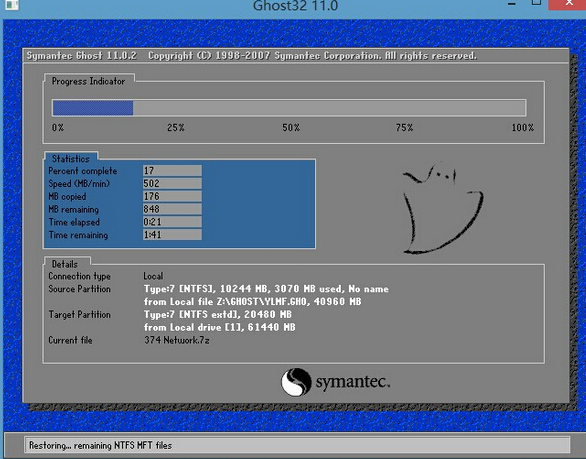
6 Pada masa ini, anda boleh mengeluarkan cakera USB dan memulakan semula sistem untuk memulakan pemasangan akhirnya memasuki desktop sistem.
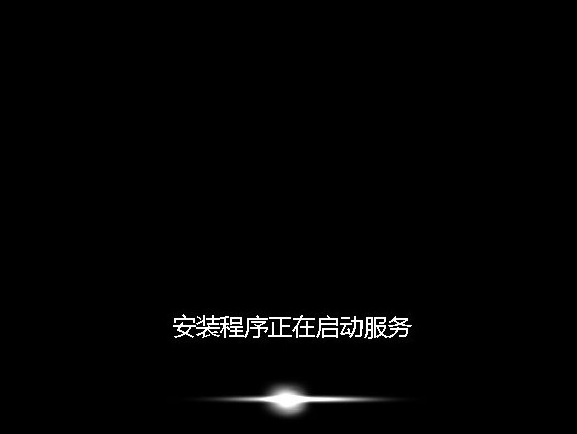
Selepas melengkapkan langkah-langkah di atas, kami boleh menyelesaikan pemasangan sistem win7 Deepin Technology Saya harap ia akan membantu semua orang.
Atas ialah kandungan terperinci Tutorial pemasangan deep ghost win7. Untuk maklumat lanjut, sila ikut artikel berkaitan lain di laman web China PHP!

